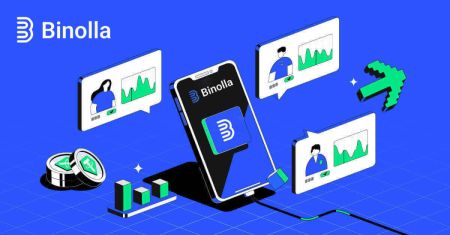So melden Sie sich an und überprüfen Sie das Konto in Binolla
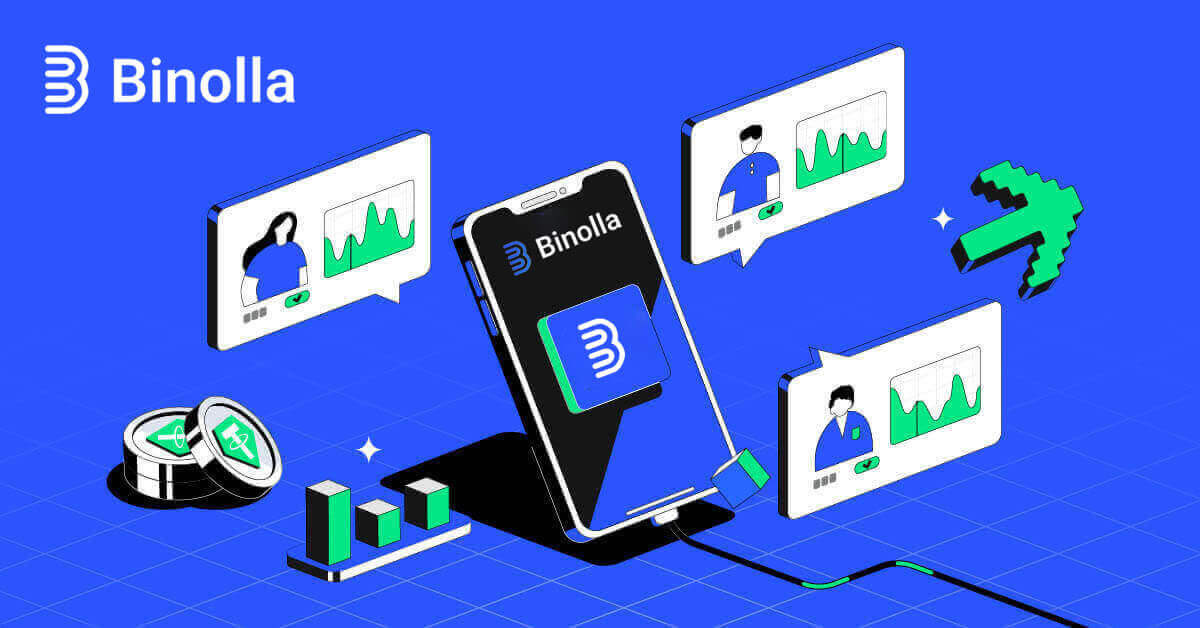
So melden Sie sich bei Binolla an
So melden Sie sich über die mobile Webversion bei Binolla an
Binolla hat seine Online-Version mobilfreundlich gestaltet, um der weit verbreiteten Nutzung mobiler Geräte Rechnung zu tragen. Dieses Tutorial erklärt, wie Sie sich mithilfe der mobilen Webversion ganz einfach bei Binolla anmelden können, sodass Benutzer jederzeit und von jedem Ort aus bequem auf die Funktionen und Funktionalitäten der Plattform zugreifen können.
1. Öffnen Sie Ihren bevorzugten Webbrowser und rufen Sie die Binolla-Website auf , um loszulegen. Suchen Sie auf der Binolla-Homepage nach „Anmelden“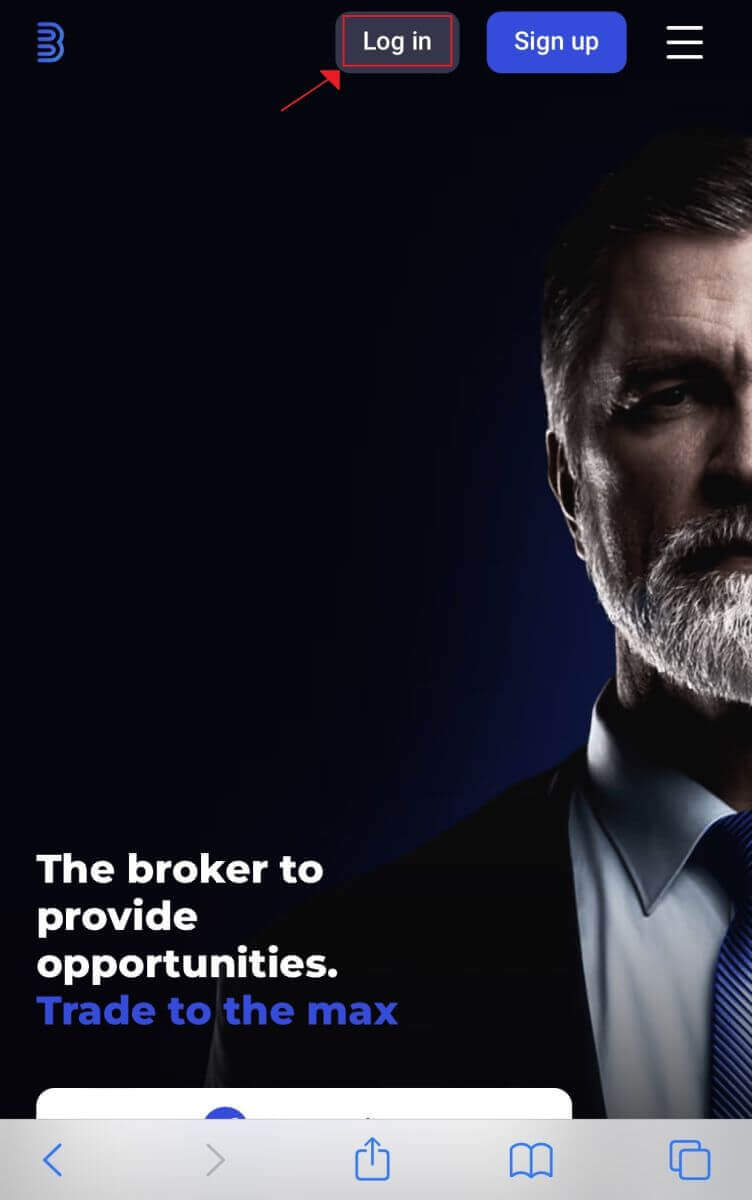
.
2. Nachdem Sie Ihr Passwort und Ihre E-Mail-Adresse eingegeben haben, klicken Sie auf die Schaltfläche „Anmelden“ . Zum Anmelden können Sie auch Ihr Google-Konto verwenden. Binolla überprüft Ihre Angaben und gewährt Ihnen Zugriff auf das Dashboard für Ihr Konto. 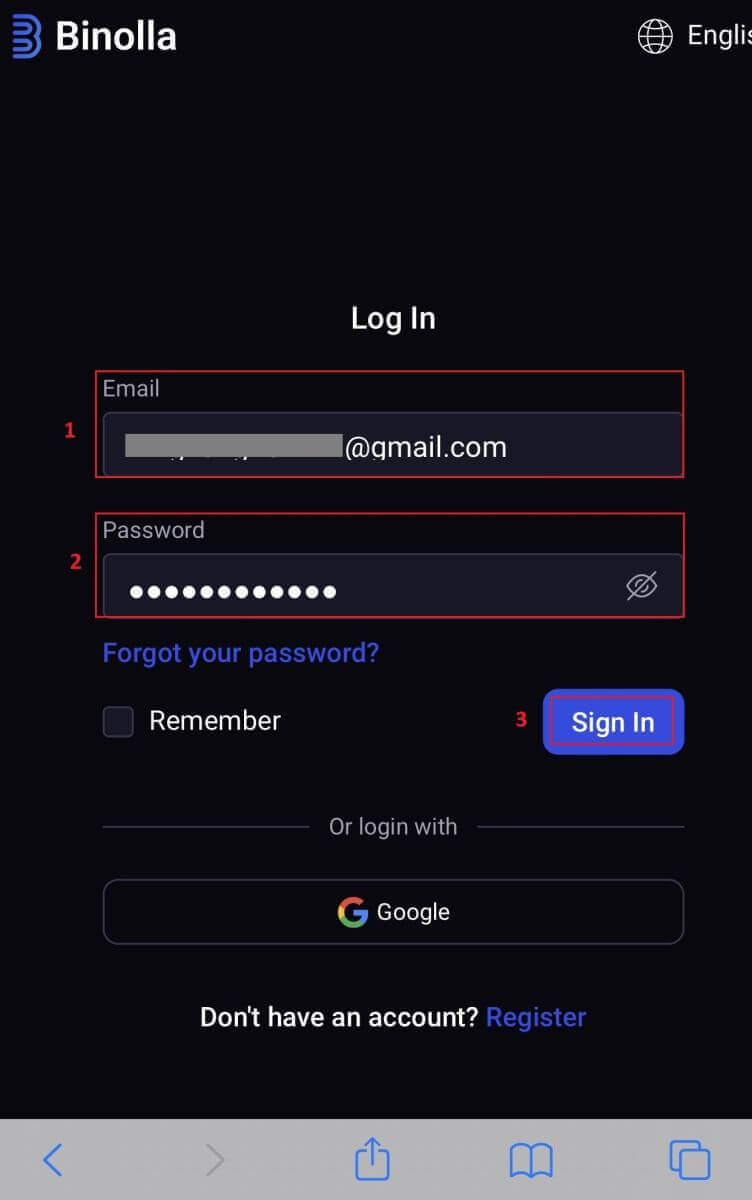
3. Nach erfolgreicher Anmeldung werden Sie zum mobilfreundlichen Dashboard weitergeleitet. Dank des benutzerfreundlichen Designs können Sie problemlos auf eine Vielzahl von Funktionen und Diensten zugreifen. 
So melden Sie sich mit Ihrer E-Mail-Adresse bei Binolla an
Schritt 1: Besuchen Sie die Website von Binolla . Klicken Sie oben rechts auf der Seite auf die Schaltfläche „Anmelden“ .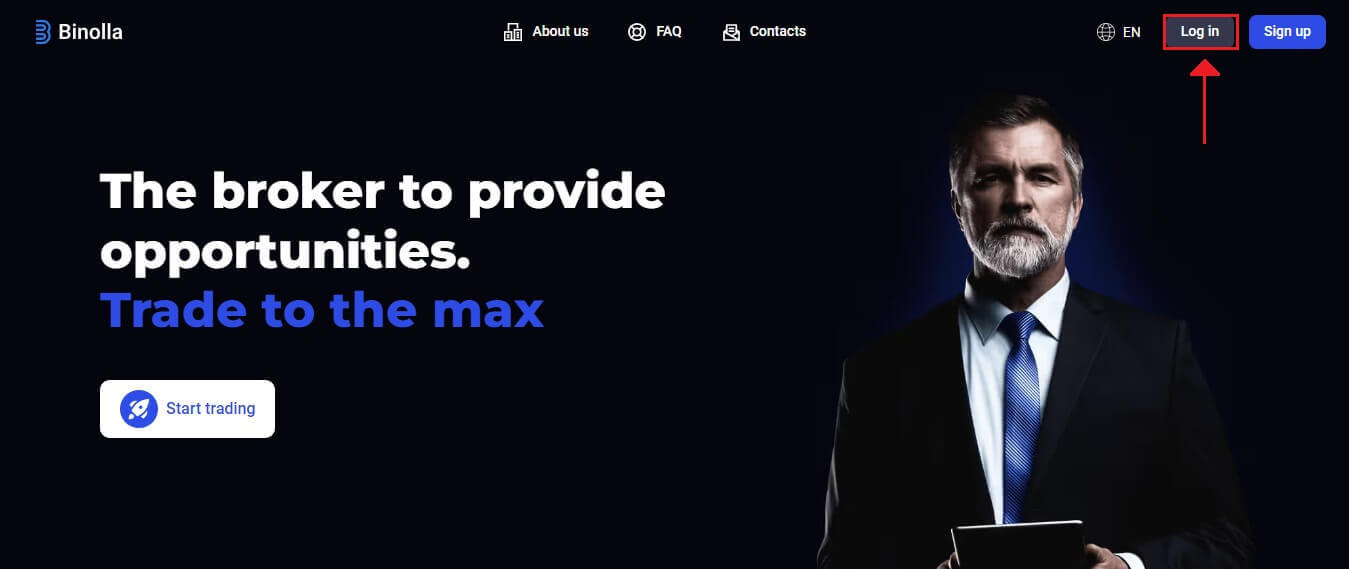
Schritt 2: Wenn Sie zur Anmeldeseite gehen, werden Sie aufgefordert, Ihre Anmeldeinformationen einzugeben. Diese Anmeldeinformationen bestehen normalerweise aus Ihrem Passwort und Ihrer E-Mail-Adresse. Um Anmeldeprobleme zu vermeiden, stellen Sie sicher, dass Sie diese Informationen korrekt eingeben. Klicken Sie dann auf „Anmelden“.
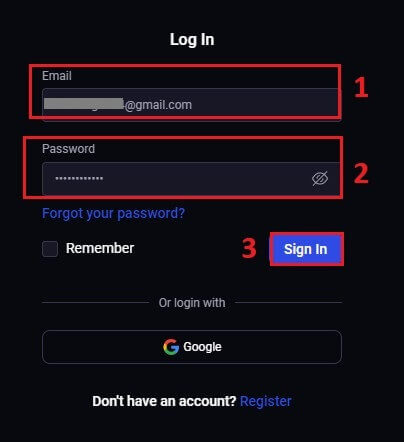
Schritt 3: Nachdem Ihre Informationen überprüft wurden, ermöglicht Ihnen Binolla den Zugriff auf das Dashboard für Ihr Konto. Dies ist Ihr Hauptportal für den Zugriff auf verschiedene Einstellungen, Dienste und Funktionen. Machen Sie sich mit dem Dashboard-Design vertraut, um Ihr Binolla-Erlebnis zu optimieren. Um mit dem Handel zu beginnen, klicken Sie auf „Handelsplattform“ .
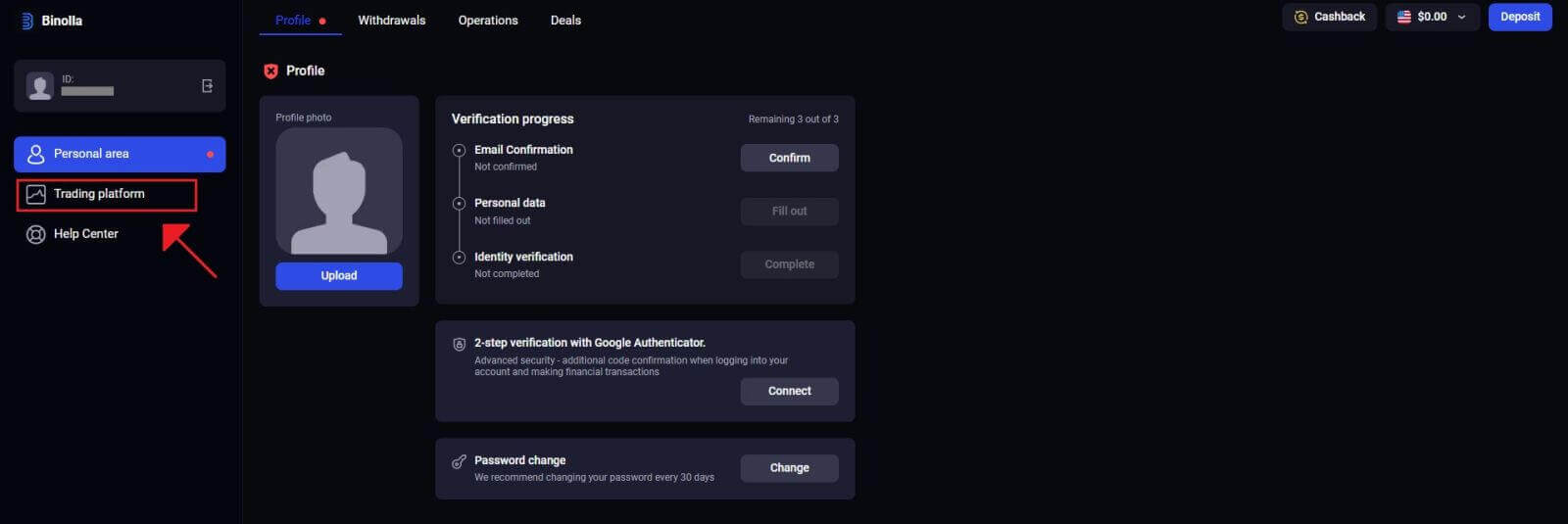
So melden Sie sich über Google bei Binolla an
Binolla ist sich bewusst, wie bequem der nahtlose Zugang für seine Kunden ist. Die Verwendung Ihres Google-Kontos, einer beliebten und sicheren Anmeldetechnik, ermöglicht einen schnellen und einfachen Zugriff auf die Binolla-Plattform. 1. Gehen Sie auf die Binolla-Website . Klicken Sie auf die Schaltfläche „Anmelden“ in der oberen rechten Ecke der Seite.
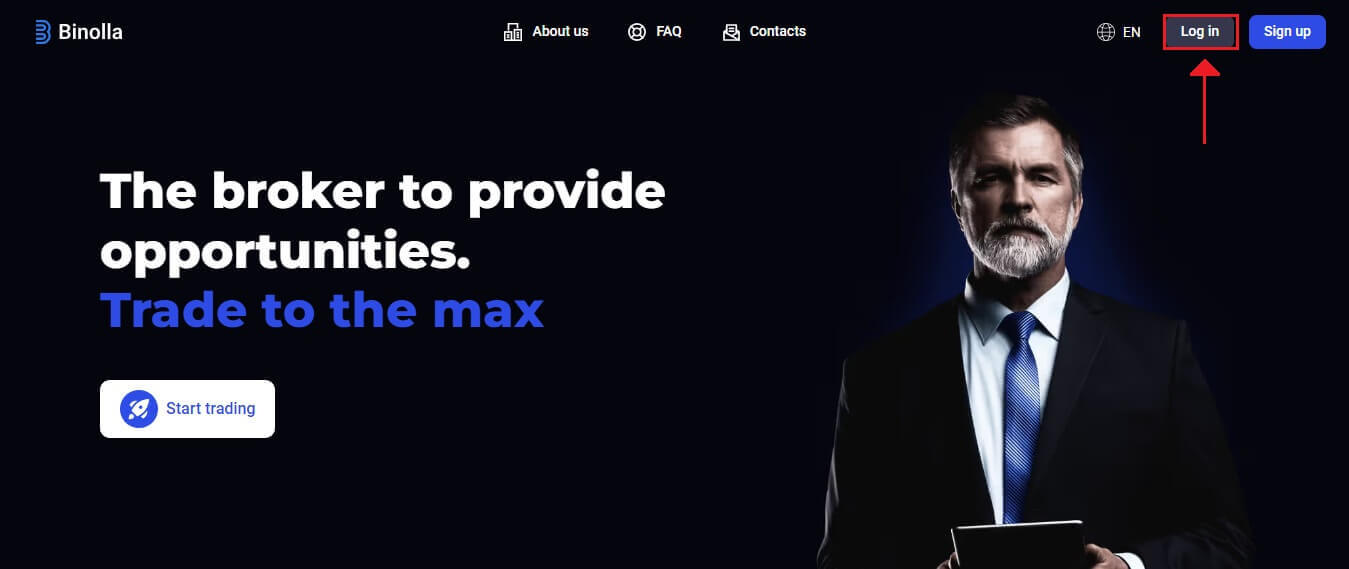
2. Wählen Sie „Google“ aus dem Menü. Ihre Google-Kontoanmeldeinformationen werden auf der Google-Authentifizierungsseite abgefragt, die durch diese Aktion zu Ihnen weitergeleitet wird.
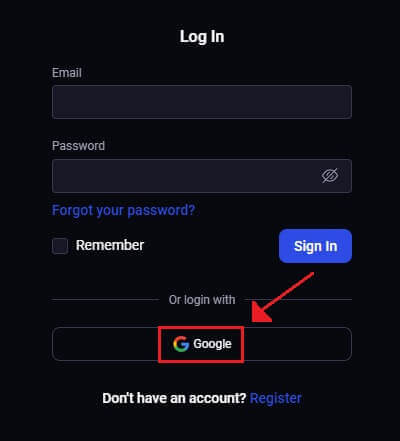
3. Klicken Sie auf „Weiter“, nachdem Sie Ihre E-Mail-Adresse oder Telefonnummer eingegeben haben.
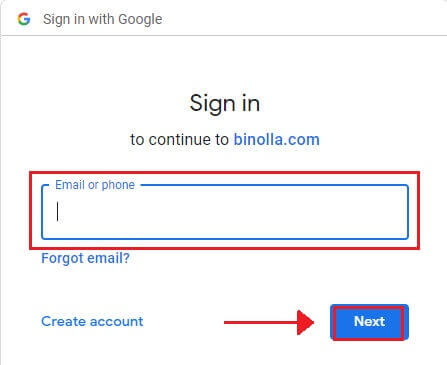
4. Klicken Sie anschließend auf „Weiter“ , nachdem Sie Ihr Google-Kontokennwort eingegeben haben.
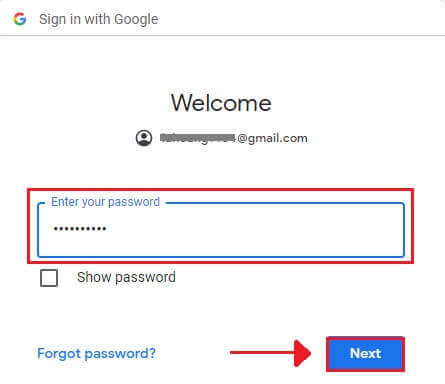
Sie werden dann zu Ihrem eigenen Binolla-Konto weitergeleitet.
Binolla-Login: So aktivieren Sie die Zwei-Faktor-Authentifizierung (2FA)
Binolla kann eine zusätzliche Schutzebene enthalten, beispielsweise eine Zwei-Faktor-Authentifizierung (2FA). Wenn für Ihr Konto 2FA aktiviert ist, erhalten Sie per E-Mail einen speziellen Code. Geben Sie diesen Code bei entsprechender Aufforderung ein, um den Anmeldevorgang abzuschließen.Binolla legt großen Wert auf Benutzersicherheit und bietet ein robustes Zwei-Faktor-Authentifizierungssystem (2FA), das Benutzerkonten noch weiter schützt. Diese Technologie soll verhindern, dass unerwünschte Benutzer auf Ihr Binolla-Konto zugreifen, Ihnen exklusiven Zugriff gewähren und Ihr Vertrauen beim Handel stärken.
1. Gehen Sie nach der Anmeldung zum Abschnitt „Kontoeinstellungen“ Ihres Binolla-Kontos. Normalerweise können Sie darauf zugreifen, indem Sie nach dem Klicken auf Ihr Profilbild im Dropdown-Menü „Persönliche Daten“ auswählen.
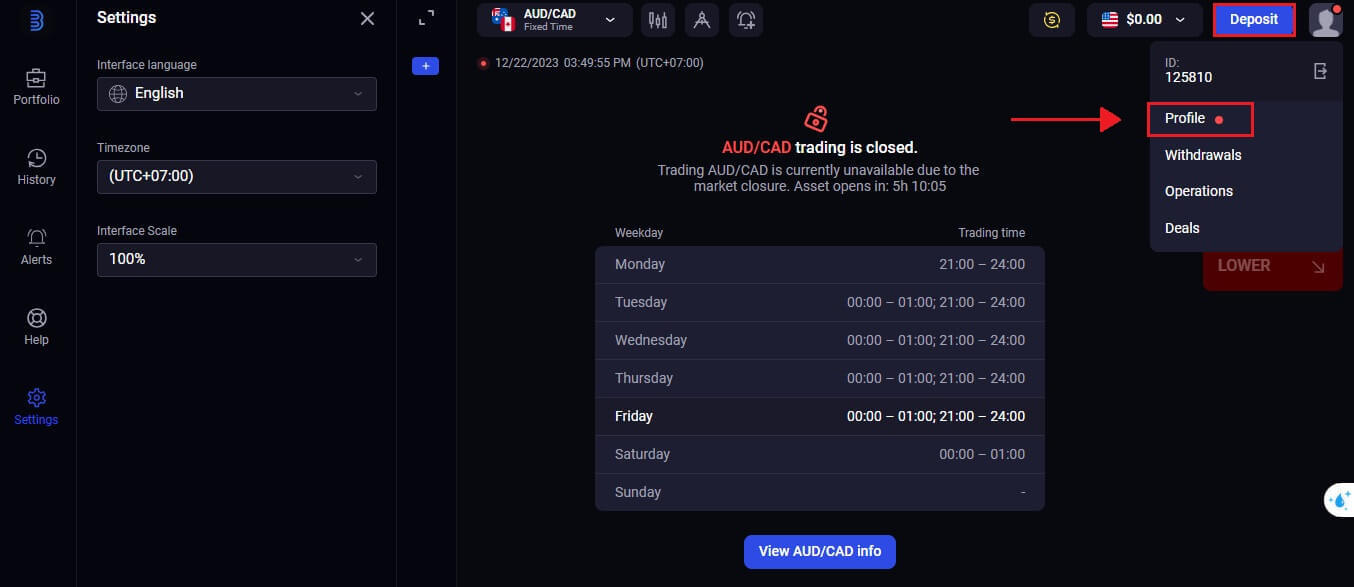
2. Wählen Sie in der 2-Schritt-Verifizierung von Google Authenticator die Registerkarte „Verbinden“ .
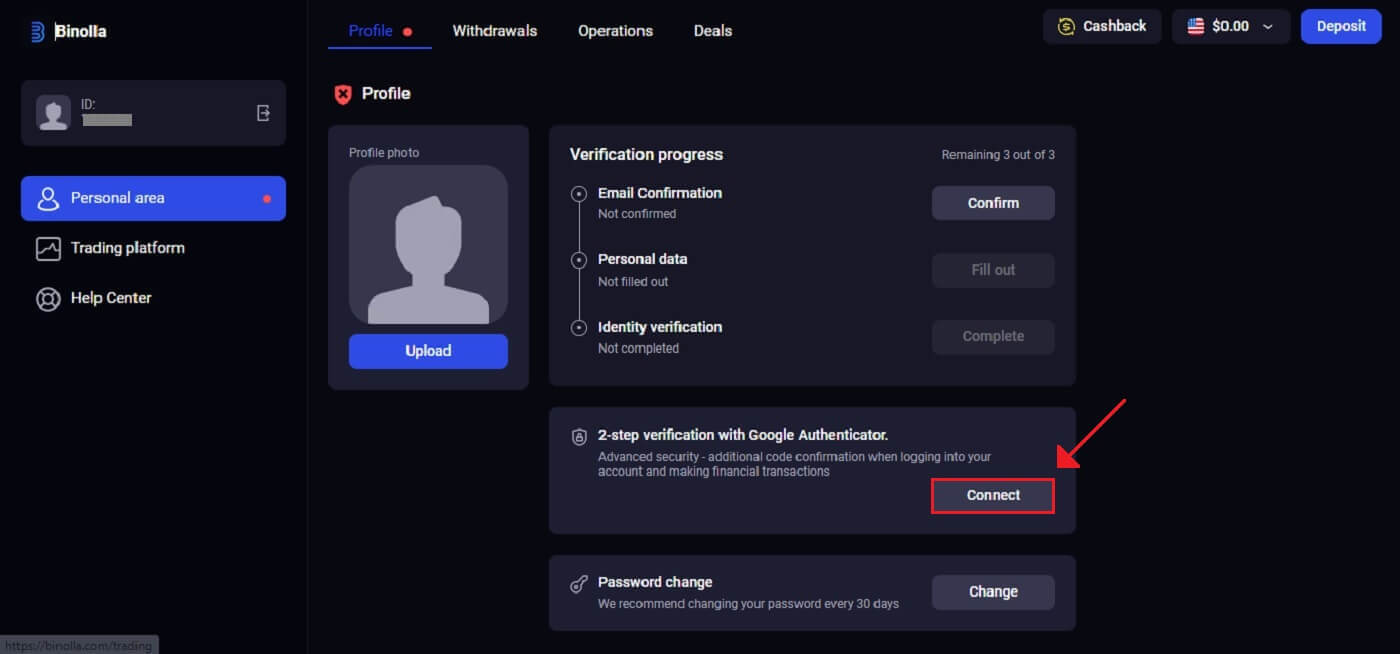 3. Laden Sie die Google Authenticator-App auf Ihr Smartphone herunter, installieren Sie sie und wählen Sie dann „Weiter“.
3. Laden Sie die Google Authenticator-App auf Ihr Smartphone herunter, installieren Sie sie und wählen Sie dann „Weiter“.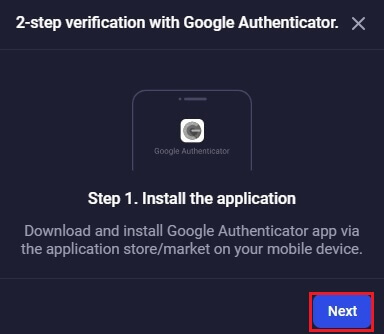
4. Klicken Sie auf „Weiter“, nachdem Sie die App geöffnet, den obigen QR-Code gescannt oder einen Code in die Anwendung eingegeben haben.
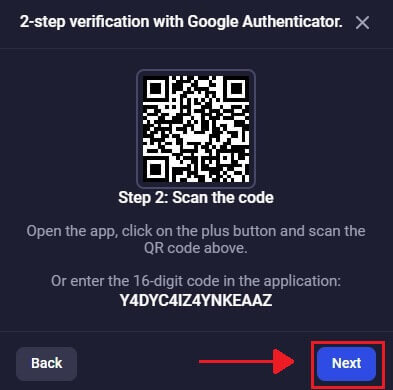
5. Nachdem Sie den 6-stelligen Code eingegeben haben, den Sie in der App erhalten haben, klicken Sie auf „Bestätigen“, um die Konfiguration des Authentifikators abzuschließen.

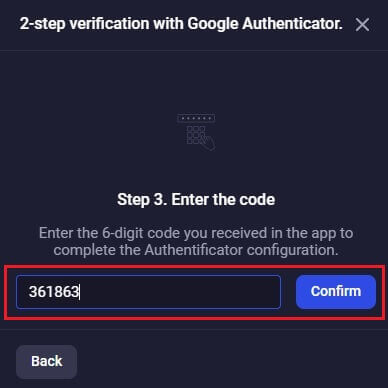
6. Die 2-Schritt-Verifizierung des Google Authenticators ist abgeschlossen. Die Zwei-Faktor-Authentifizierung (2FA) ist eine wesentliche Sicherheitsfunktion von Binolla. Sobald 2FA konfiguriert ist, müssen Sie bei jeder Anmeldung bei Ihrem Binolla-Konto einen neuen Verifizierungscode eingeben.
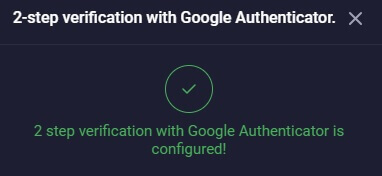
Passwortwiederherstellung für Binolla-Konten
Es kann ärgerlich sein, den Zugriff auf Ihr Binolla-Konto zu verlieren, weil Sie Ihr Passwort vergessen haben. Dennoch bietet Binolla ein vertrauenswürdiges Verfahren zur Passwortwiederherstellung, da es erkennt, wie wichtig es ist, ein nahtloses Benutzererlebnis aufrechtzuerhalten. Die Verfahren in diesem Artikel helfen Ihnen, Ihr Binolla-Kontopasswort abzurufen und wieder Zugriff auf Ihre wichtigen Dateien und Ressourcen zu erhalten. 1. Um den Passwortwiederherstellungsprozess zu starten, klicken Sie auf „Passwort vergessen?“ .
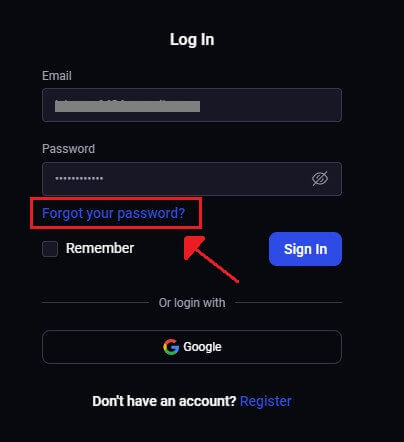
2. Sie werden aufgefordert, die mit Ihrem Binolla-Konto verknüpfte E-Mail-Adresse auf der Seite zur Passwortwiederherstellung einzugeben. Fahren Sie fort, nachdem Sie die richtige E-Mail-Adresse sorgfältig eingegeben haben, und klicken Sie auf „Senden“ .
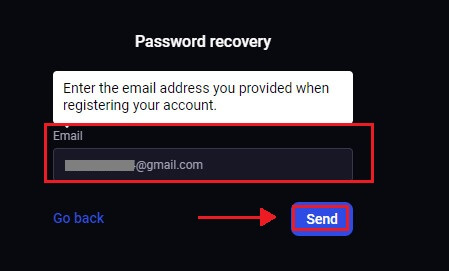
3. Ein E-Mail-Link zur Passwortwiederherstellung wird von Binolla an die von Ihnen angegebene Adresse gesendet. Suchen Sie in Ihrem Posteingang nach Ihrer E-Mail.
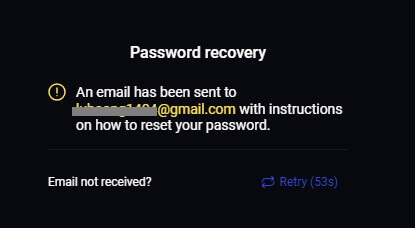
4. Sie können auf einen einzigartigen Teil der Binolla-Website zugreifen, indem Sie auf die in der E-Mail angegebene URL klicken. Geben Sie hier Ihr neues Passwort doppelt ein und wählen Sie dann „Passwort ändern“ .
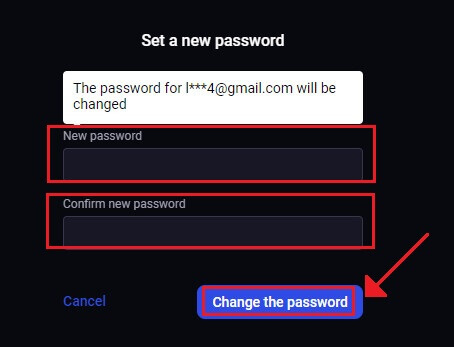
Nach einer erfolgreichen Passwortzurücksetzung können Sie zur Binolla-Anmeldeseite zurückkehren und sich mit Ihren aktualisierten Anmeldeinformationen anmelden. Nachdem der Zugriff auf Ihr Konto wiederhergestellt wurde, können Sie wieder arbeiten und andere Dinge tun.
So verifizieren Sie Ihr Binolla-Konto
Vorteile der Verifizierung Ihres Binolla-Kontos
Mehrere attraktive Vorteile der Verifizierung Ihres Binolla-Kontos machen die Nutzung des Internets sicherer und bequemer:- Um die Rechtmäßigkeit des Kontos und die Sicherheit des Kunden zu gewährleisten, ist eine Verifizierung erforderlich. Die Informationen eines Kunden können durch eine Vielzahl unehrlicher Handlungen, einschließlich Betrug und Schwindel, kompromittiert werden und sein Leben gefährden.
- Durch die Überprüfung der Informationen des Kunden wird bewiesen, dass es sich nicht um einen Betrüger oder Schwindler handelt und dass die Angaben auf dem Konto der Wahrheit entsprechen. Dadurch wird seinem Konto zusätzliche Legitimität verliehen.
- Kunden geben der Website bei der Registrierung ihre wichtigsten Daten an, und die Verifizierung dient den Brokern als Datenbank. Darüber hinaus zeigt das Verfahren zur Verifizierung Ihres Kontos, dass die Website authentisch ist und dass Sie eine Klage einreichen sollten, um sich selbst und sie zu schützen.
Wie verifiziere ich mein Konto bei Binolla?
Registrieren oder Anmelden beiBinolla. Eine Verifizierung ist erforderlich, um die Plattform als lizenzierter Benutzer nutzen und das durch den Handel verdiente Geld abheben zu können. Um den einfachen Vorgang zu starten, melden Sie sich beim Konto an. Sie können auch ein Konto mit Ihrer E-Mail-Adresse oder Ihrem ausgewählten Social-Media-Konto erstellen, wenn Sie noch kein Mitglied sind.
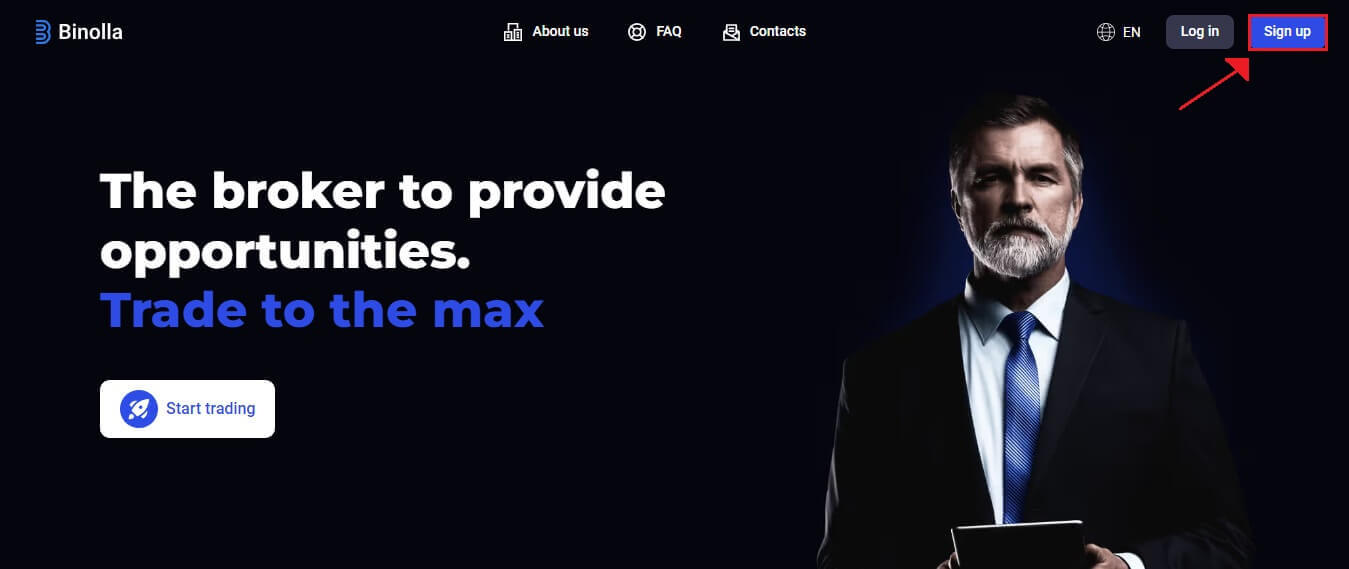
Bestätigung der E-Mail-Adresse
1. Suchen Sie nach dem Anmelden den Bereich „Profil“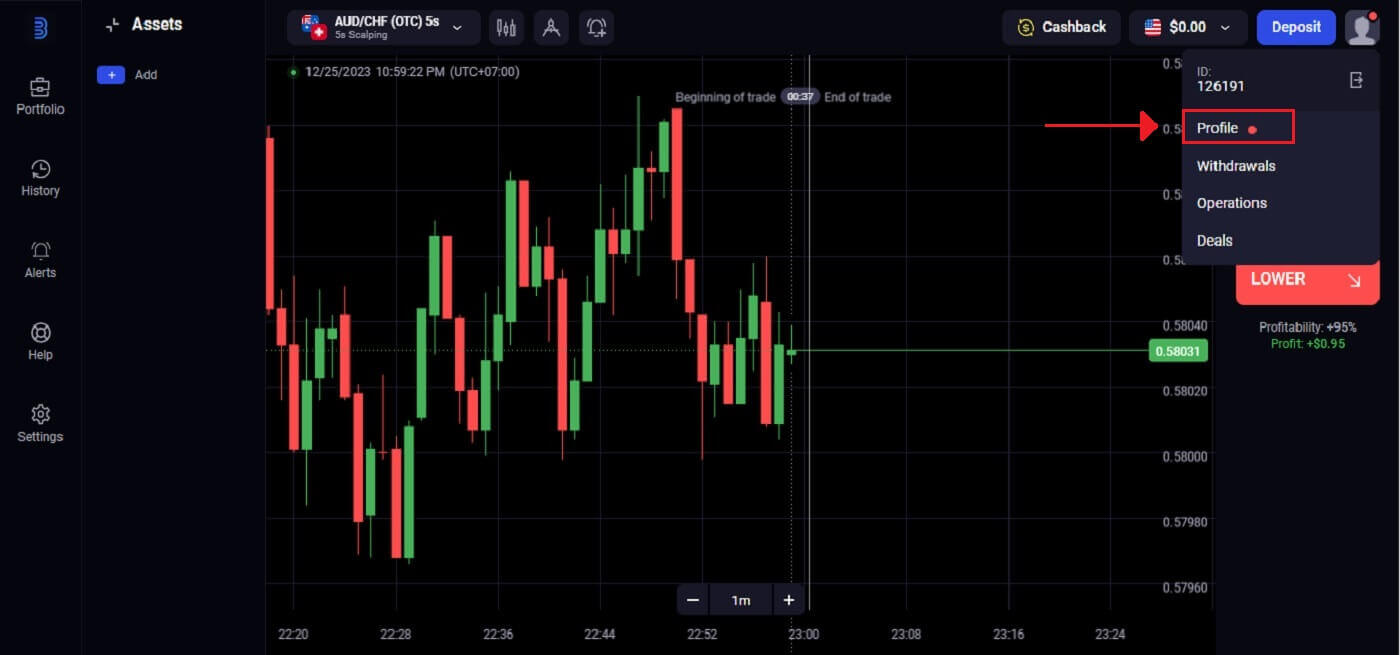
der Plattform. 2. Um die Validierung Ihrer E-Mail-Adresse abzuschließen, geben Sie „Bestätigen“ ein .
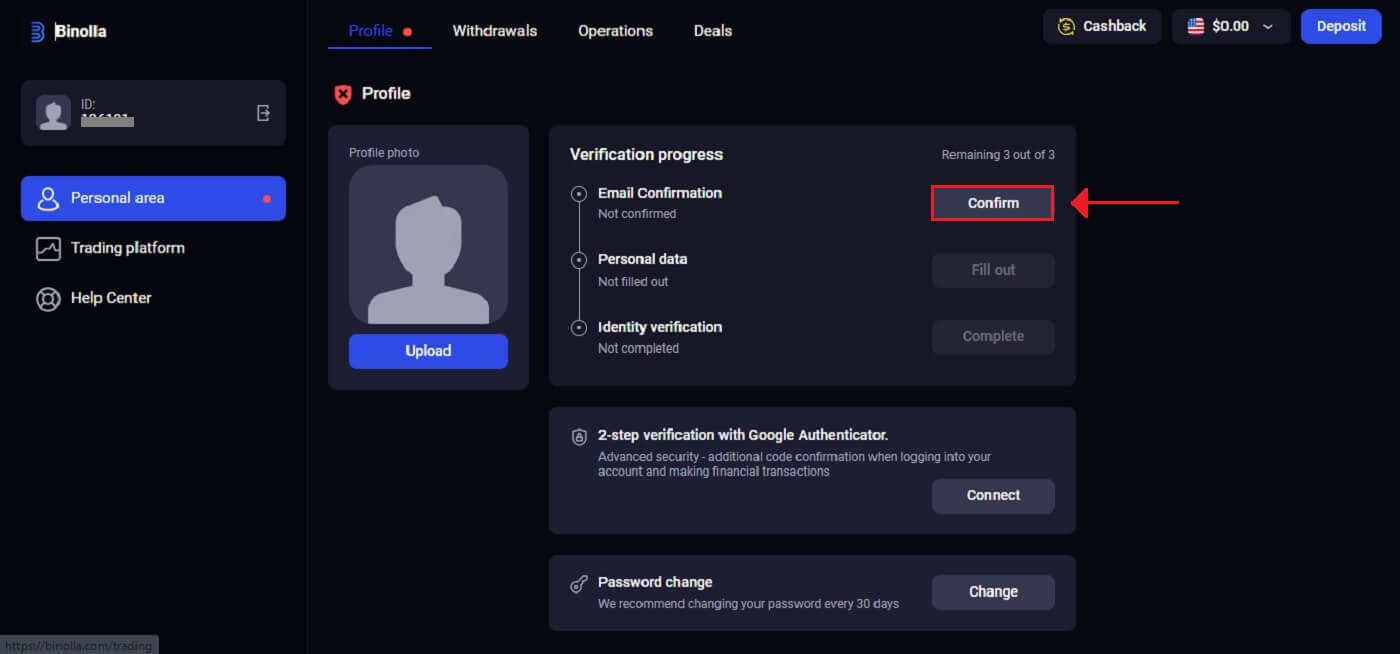
3. Geben Sie den 6-stelligen Code ein, der an Ihre E-Mail gesendet wurde.
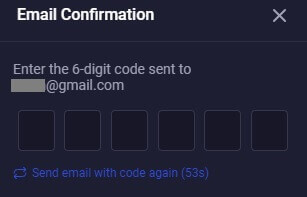
4. Der Vorgang zur E-Mail-Verifizierung ist abgeschlossen. Wenn Sie überhaupt keine Bestätigungs-E-Mail von uns erhalten, senden Sie eine E-Mail an [email protected] unter Verwendung der E-Mail-Adresse, die Sie auf der Plattform verwendet haben. Wir werden Ihre E-Mail manuell verifizieren.
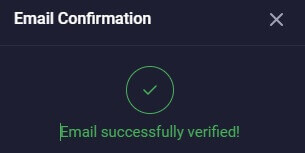
Personenbezogene Daten
Binolla führt Sie durch den Verifizierungsprozess, bei dem Sie neben persönlichen Daten wie Ihrem vollständigen Namen, Geburtsdatum, Stadt und mehr möglicherweise auch andere Unterlagen vorlegen müssen. 1. Klicken Sie bei der Option „Persönliche Daten “ auf „Ausfüllen“ .
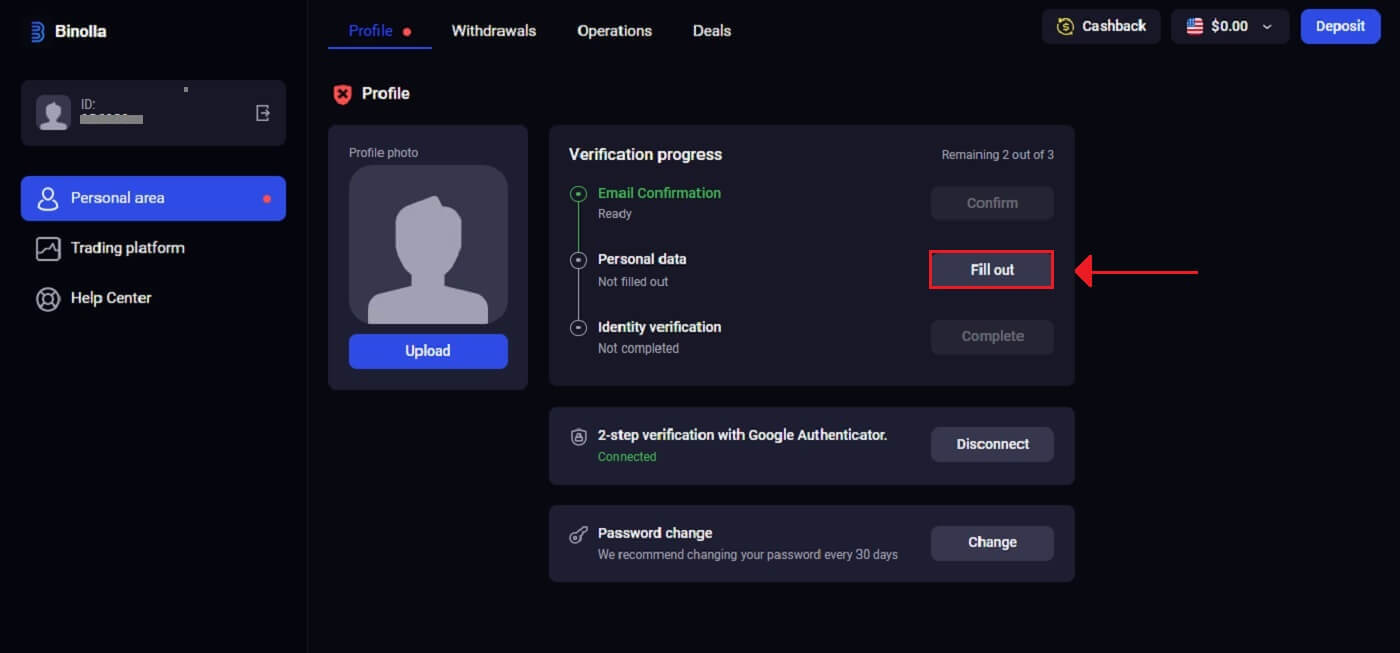
2. Geben Sie Ihre Daten so ein, wie sie in Ihrem Ausweisdokument stehen, und klicken Sie auf „Speichern“ .
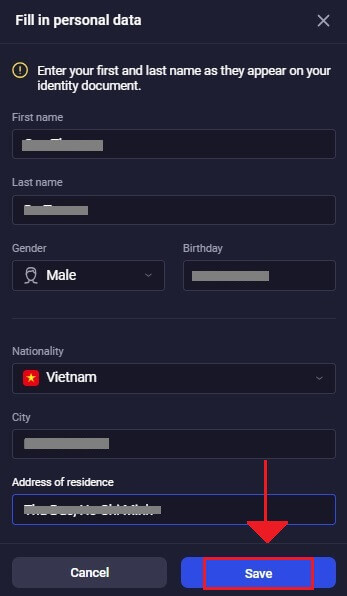
3. Daten erfolgreich gespeichert.
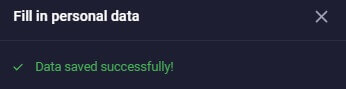
Identitätsüberprüfung
1. Klicken Sie unter der Option „Identitätsüberprüfung “ auf „Abschließen“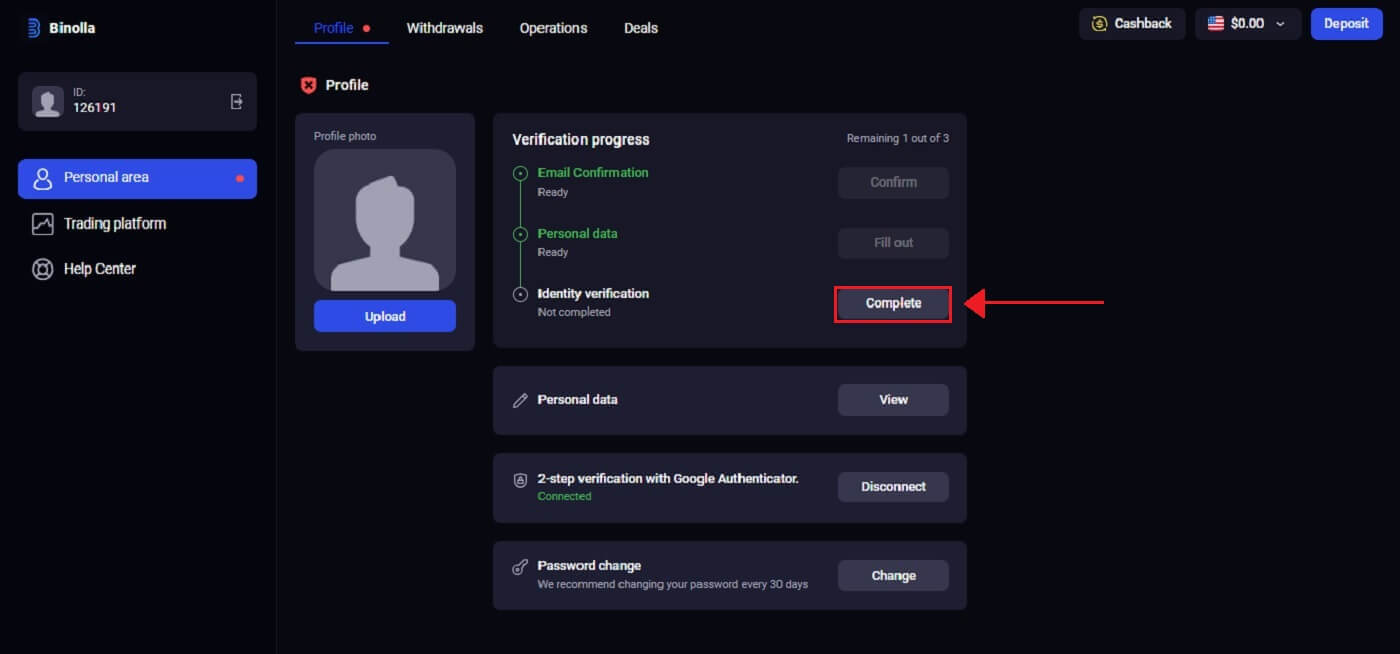
. 2. Binolla verlangt Ihre Telefonnummer, Ihren Ausweis (z. B. Reisepass, Personalausweis oder Führerschein) und ggf. weitere Unterlagen. Klicken Sie auf „Überprüfung starten“ .
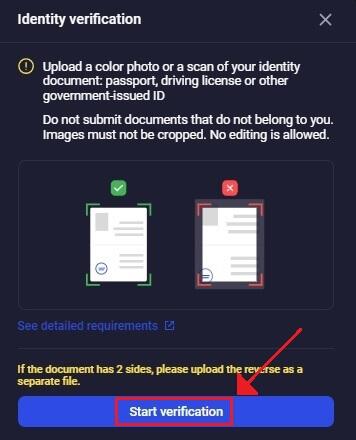
3. Wählen Sie „Datei hinzufügen“ , um ein Dokument hochzuladen.
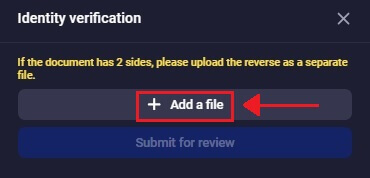
4. Wählen Sie den entsprechenden Abschnitt Ihres Profils aus, laden Sie Ihre Datei hoch und klicken Sie dann auf „Zur Überprüfung senden“ .
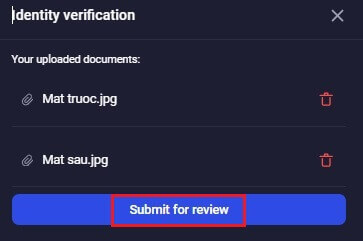
5. Das Überprüfungspersonal von Binolla prüft Ihre Angaben, nachdem Sie sie übermittelt haben. Die Gültigkeit und Richtigkeit der übermittelten Informationen werden durch dieses Verfahren garantiert.
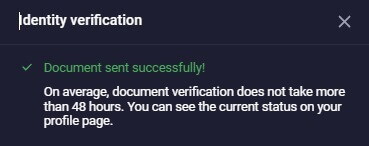
Häufig gestellte Fragen
Wie gewährleiste ich die Sicherheit meines Kontos?
Wir empfehlen dringend, von Anfang an stärkere Passwörter (mit Groß- und Kleinbuchstaben, Ziffern und Sonderzeichen) festzulegen, damit diese schwer zu erraten sind. Verwenden Sie nicht dieselben Anmeldedaten (E-Mail-Adresse, Passwort) für mehrere Websites und geben Sie Ihre Anmeldedaten niemals an Dritte weiter.
Wir erinnern Sie daran, dass es in Ihrer persönlichen Verantwortung liegt, Ihre persönlichen Daten sicher aufzubewahren.
Wie lange dauert die Verifizierung meiner Dokumente?
Die Prüfung der Dateien wird von unseren Spezialisten in der Reihenfolge des Eingangs der Dokumente durchgeführt. Wir tun unser Bestes, um die Dateien am selben Tag zu überprüfen, aber in bestimmten Fällen kann die Prüfung bis zu 5 Werktage dauern.
Wenn es Probleme gibt oder zusätzliche Dateien bereitgestellt werden müssen, werden Sie sofort benachrichtigt.
Kann ich den Zugang zu meinem Account an Dritte übertragen?
Nein, da dies einen Verstoß gegen die Plattformregeln darstellt. Der Kontoinhaber darf die Anmeldedaten nicht weitergeben oder anderen Personen Zugriff auf das Konto gewähren, um Handel zu treiben.
Bitte seien Sie vorsichtig vor Betrügern und bewahren Sie Ihre persönlichen Daten sicher auf.